- Produkte
- Store
- Anleitungen
- Support
- Sonderangebote
Wenn Sie regelmäßig im Internet surfen, werden Sie auf Bilder stoßen, die nur langsam geladen werden, besonders wenn das Bild von hoher Qualität ist. Es kann auch vorkommen, dass Sie ein Foto in eine größere Bildgröße konvertieren müssen. Leider kann dies auch zu einer schlechteren Bildqualität führen. In diesem Artikel erfahren Sie, wie man Bildgröße ändern kann. Egal ob Sie die Größe verkleinern oder vergrößern möchten, finden Sie hier eine anpassende Lösung.

Bevor wir uns mit den Werkzeugen zur Größenänderung von Bildern beschäftigen, ist es wichtig, sich mit den Grundlagen der Größenänderung von Bildern vertraut zu machen. Viele sind immer noch verwirrt über Skalierung, Größenänderung und Komprimierung. Dabei handelt es sich um Methoden, mit denen die Größe eines Bildes verändert werden kann. Die Grenzen zwischen diesen Begriffen sind jedoch fließend. Deshalb werden in diesem Teil die einzelnen Begriffe definiert, damit Sie sie besser verstehen und wissen, welche Methode Sie verwenden sollten. Lesen Sie weiter, um mehr über diese Begriffe zu erfahren.
Skalierung
Skalierung ist eine Bildverarbeitungstechnik, mit der die Größe eines digitalen Bildes verändert werden kann. Der Hauptzweck dieser Methode besteht darin, das visuelle Erscheinungsbild eines Bildes zu verbessern. Durch Verkleinern oder Vergrößern der Bildinformation eines Bildes kann dessen Größe verändert werden. Hinzu kommen die Pixelverdoppelung oder der Bildzoom und die Unterabtastung durch Interpolation zwischen den Pixelwerten.
Mit anderen Worten, es handelt sich um eine Bildoperation, die das Erscheinungsbild eines Bildes verändert, indem die Größe eines Bildes vergrößert oder verkleinert wird. Beachten Sie, dass beim Skalieren die Auflösung nicht an die neue Bildgröße angepasst wird. Pixel können pixelig erscheinen, da sie gestreckt werden. Es kann sein, dass die Skalierung nicht in erster Linie dazu verwendet wird, die Größe einer Bilddatei zu ändern.
Größenänderung
Bei der Größenänderung eines Bildes werden die Pixelinformationen verändert. Dies gilt insbesondere für das Verkleinern eines Bildes. Dabei werden nicht benötigte Pixelinformationen entfernt, um die Bildgröße zu verändern. Eine Größenänderung kann auch die Vergrößerung eines Bildes beinhalten. Dabei ist jedoch zu beachten, dass eine Vergrößerung im Vergleich zum Original zu unscharfen oder pixelig wirkenden Bildern führen kann.
Es ist einfacher, ein Foto zu verkleinern, als es zu vergrößern, da dies das Erscheinungsbild des Fotos erheblich beeinträchtigt.
Komprimierung
Wenn Sie die Bildgröße ändern, können Sie das Bild auch komprimieren. Dabei wird die Größe des Bildes in Bytes minimiert, während die Qualität des Bildes auf einem akzeptablen Niveau gehalten wird. Durch diesen Vorgang wird die Dateigröße verringert, so dass mehr Bilder gespeichert werden können.
Nachdem wir die Grundlagen der Größenänderung kennen gelernt haben, können wir 5 praktische Methoden dazu in diesem Teil entdecken. Es gibt sowohl Online- als auch Offline-Werkzeuge, mit denen Sie die Größe eines Bildes ändern können. Lesen Sie weiter, um mehr darüber zu erfahren.
Wie der Name schon sagt, ist Aiseesoft Image Upscaler Online ein Tool zum Hochskalieren von Bildern niedriger Qualität über einen Online-Browser. So müssen Sie kein zusätzliches Tool herunterladen, um die Auflösung Ihrer Bilddateien zu erhöhen. Wenn Ihr Bild nach der Größenänderung eine niedrige Auflösung hat, können Sie mit diesem Programm Bild vergrößern. Darüber hinaus verfügt es über verschiedene Vergrößerungsstufen, mit denen Sie Ihre Bilddateien auf bis zu 800% skalieren können. Daher können Sie nach der Bearbeitung mit diesem Tool ein qualitativ hochwertiges Bild erwarten.
Alle verpixelten und unscharf wirkenden Fotos können mit Hilfe dieses Online-Tools korrigiert werden. Ob für den Druck von Broschüren oder das Hochladen ins Internet, dieses Programm kann Ihnen helfen, Ihre Fotos zu präsentieren. Das Tolle an diesem Tool ist, dass es eine Vorschaufunktion unterstützt, mit der Sie das resultierende Foto vorab betrachten können. Das ist ideal, wenn Sie Ihre Fotos noch weiter verbessern möchten. Vergrößern Sie Ihr Bild ohne Qualitätsverlust, indem Sie die folgenden Anweisungen befolgen.
Schritt 1: Besuchen Sie die Website von Aiseesoft Image Upscaler Online. Klicken Sie auf die Schaltfläche "Bild hochladen" und importieren Sie das Bild, das Sie vergrößern möchten.
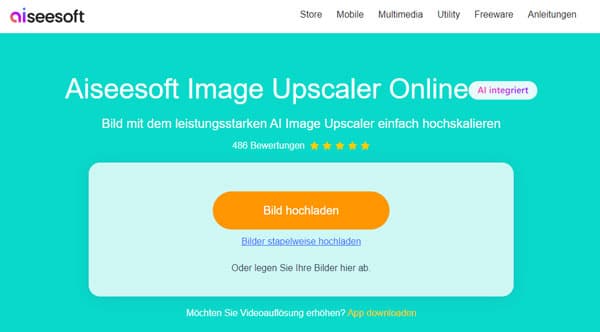
Schritt 2: Wählen Sie eine Vergrößerungsstufe für Ihr Bild aus. Dann wird das Bild automatisch vergrößert. Klicken Sie auf "Speichern", um das Bild auf Ihrem Computer zu speichern.
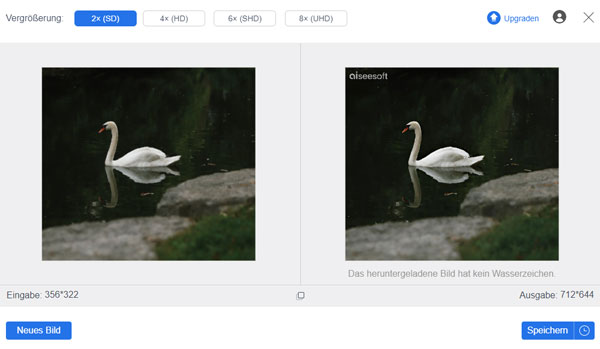
Aiseesoft Image Compressor Online ist praktisch, wenn Sie die Größe eines Fotos für das Hochladen über das Internet reduzieren möchten. Das Programm kann Ihnen helfen, die Dateigröße Ihrer JPG-, BMP-, GIF-, PNG-, SVG- und TIFF-Fotos zu reduzieren, ohne dass die Qualität darunter leidet. Ganz zu schweigen davon, dass es die Qualität des Originals beibehält und Muster, Farben, Texturen usw. erhält. Außerdem können Sie mit dem Programm mehrere Bilddateien auf einmal komprimieren. Das spart Zeit bei der Bearbeitung mehrerer Fotos. Ändern Sie die Größe eines Bildes online mit diesem Tool, indem Sie die folgenden Schritte befolgen.
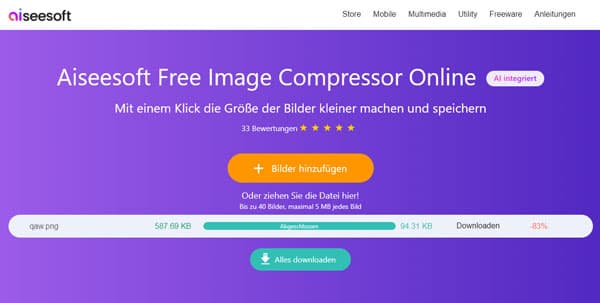
Schritt 1: Öffnen Sie Aiseesoft Image Compressor Online in Ihrem Browser. Klicken Sie auf "Bilder hinzufügen", um den Dateiordner auf Ihrem Computer zu öffnen. Durchsuchen Sie den Ordner nach der gewünschten Bilddatei. Doppelklicken Sie dann auf das gewünschte Bild, um es hochzuladen.
Schritt 2: Sobald die Datei hochgeladen ist, wird das Programm die Mediendatei sofort komprimieren. Klicken Sie unten auf die Schaltfläche "Alles downloaden", um die resultierende Datei oder Ausgabe herunterzuladen.
Sie können auch Photoshop verwenden, um Fotos zu skalieren und die Bildgröße zu verändern. Das Programm verfügt über fortschrittliche Bearbeitungswerkzeuge, Sie können die Transformationsfunktion verwenden, um das Foto zu skalieren. Dies kann sich jedoch auf das Motiv auswirken und es unregelmäßig erscheinen lassen. Sie können auch die inhaltsabhängige Skalierungsfunktion des Programms verwenden, um das Foto zu skalieren, ohne es zu strecken. Oder Sie können die Größe der UI-Elemente ändern, ohne die Pixel im Bild zu verändern. Darüber hinaus können Sie den Hintergrund transparent machen. Folgen Sie den nachstehenden Anweisungen, um Ihr Foto in Photoshop in HD umzuwandeln.
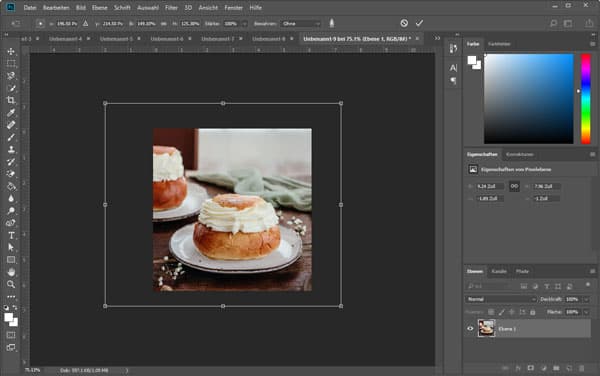
Schritt 1: Installieren Sie Adobe Photoshop auf Ihrem Computer und starten Sie dieses Programm. Fügen Sie das Bild hinzu, dessen Größe Sie ändern möchten.
Schritt 2: Navigieren Sie dann zu "Bearbeiten" > "Inhaltsbasiert skalieren". Das Programm schützt das visuelle Erscheinungsbild Ihres Bildes und erlaubt Ihnen gleichzeitig, es zu skalieren.
Schritt 3: Verwenden Sie anschließend die Transformationsgriffe, um das Bild anzupassen. Zum Schluss speichern oder exportieren Sie das fertige Bild.
Resize Sense ist ein Offline-Tool, das gut mit macOS zusammenarbeitet. Mit diesem Image Enhancer können Sie Bilder skalieren, begradigen, drehen, spiegeln, zuschneiden und umbenennen. Im Grunde hat es alle Werkzeuge, die man braucht, um Fotos zu bearbeiten. Sie können auch mehrere Fotos in Stapeln unterschiedlicher Größe bearbeiten. Beim Ändern der Größe können Sie die exakten Abmessungen, den Rand, die Anzahl der Megapixel und vieles mehr festlegen.
Resize Sense hilft Ihnen, das gewünschte Ergebnis zu erzielen. Er vergrößert das Foto, wenn es für die gewünschte Größe zu klein ist. Alternativ können Sie entscheiden, ob Sie das Bild vergrößern oder die Originalgröße beibehalten möchten. Im Folgenden wird beschrieben, wie Sie die Größe eines Bildes auf einem Mac ändern können.
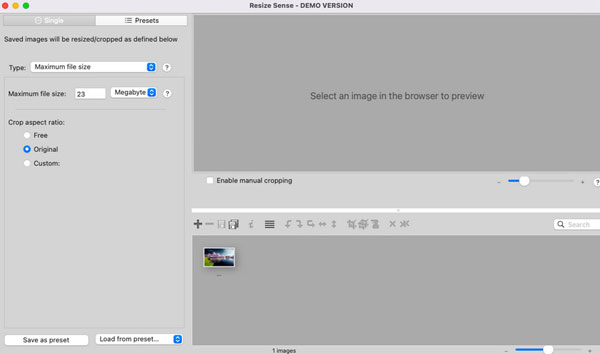
Schritt 1: Öffnen Sie Ihren Safari-Browser auf Ihrem Mac und laden Sie das Programm von der Download-Seite herunter.
Schritt 2: Installieren Sie das Programm und starten Sie es auf Ihrem Mac. Öffnen Sie dann Ihr Album und legen Sie Ihr Zielfoto im Haupt-Upload-Bereich des Programms ab.
Schritt 3: Wählen Sie nun die gewünschte Art der Größenänderung und legen Sie den Wert fest. Die resultierende Datei sollte im Vorschaufenster angezeigt werden.
Schritt 4: Klicken Sie auf das Speichern-Symbol, um das bearbeitete Foto zu speichern.
Windows-Nutzer können sich auf Image Resizer für Windows verlassen, um Bilder für Instagram und Facebook ohne Qualitätsverlust zu skalieren. Das Tool ist ideal für alle, die eine native Lösung für ihren Windows-PC suchen. Es unterstützt eine Drag-and-Drop-Funktion zum einfachen Hochladen von Fotos. Außerdem kann das Seitenverhältnis des Bildes bestimmt werden. Wenn Sie alte Fotos restaurieren möchten, können Sie auch dieses Tool verwenden. Alles in allem ist das Tool einfach und schnell zu bedienen. Das Einzige, was das Ganze trüben könnte, ist die Werbung. Nichtsdestotrotz ist es ein effektives Werkzeug, um die Größe eines Bildes zu ändern. Folgen Sie den unten stehenden Anweisungen, um dieses Tool zu verwenden.
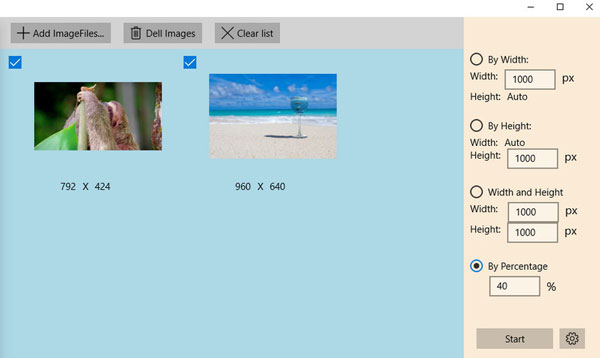
Schritt 1: Suchen Sie im Microsoft Store nach Image Resizer für Windows.
Schritt 2: Installieren Sie das Programm und starten Sie es, indem Sie auf die Schaltfläche "Öffnen" klicken.
Schritt 3: Klicken Sie nun auf die Schaltfläche "Datei öffnen" und fügen Sie das Foto hinzu, das Sie bearbeiten möchten. Sie können auch die Stapelverarbeitung verwenden, indem Sie auf der linken Seite auf die Option Mehrere Bilder klicken.
Schritt 4: Nachdem Sie die Fotos erfolgreich hochgeladen haben, legen Sie die Werte entsprechend der von Ihnen gewählten Methode zur Größenänderung des Fotos fest. Wählen Sie einen Speicherpfad und klicken Sie auf die Schaltfläche "Start", um den Vorgang abzuschließen.
1. Kann ich die Bildgröße ohne Qualitätsverlust ändern?
Ja, die Verwendung der richtigen Methode ermöglicht eine Größenanpassung ohne erheblichen Qualitätsverlust.
2. Ist es möglich, Bilder zu verkleinern, ohne sie zu skalieren?
Ja, wenn Sie lernen möchten, wie Sie Bilder mit niedriger Auflösung in hoher Qualität verkleinern können, können Sie Aiseesoft Image Upscaler Online verwenden.
3. Kann ich die Größe der Fotos auf meinem iPhone ändern?
Ja, es gibt verschiedene Methoden. Eine gängige Methode ist das Zuschneiden von Fotos mit der Fotos-Anwendung.
4. Welches Format eignet sich am besten für die Bildgrößenanpassung?
Das JPEG-Format eignet sich oft am besten für Fotografien und Bilder mit vielen Farbverläufen, während das PNG-Format besser für Bilder mit Transparenzen geeignet ist. Die Wahl hängt von der Art des Bildinhalts ab.
5. Beeinflusst die Bildgrößenanpassung die Bildqualität?
Bei richtiger Anpassung der Bildgröße und Komprimierung wird die Bildqualität in der Regel nicht wesentlich beeinträchtigt. Es ist wichtig, die richtige Balance zwischen Größe und Qualität zu finden.
Fazit
Oben haben wir Ihnen 5 Methoden vorgestellt, mit denen Sie die Bildgröße einfach ändern können. Egal, ob Sie Ihr Bild vergrößern oder verkleinern möchten, können Sie hier ein passendes Tool für Windows, Mac, Android, iPhone und online finden. Wählen Sie ein anpassendes Tool aus und fangen Sie damit an, die Bildgröße zu ändern.